Kako dodati šum slikama u Photoshopu CS6
Šum na slikama sastoji se od bilo kakve zrnatosti ili teksture koja se javlja. Filtri šuma, kao što je dodatak za Photoshop CS6 Add Noise, proizvode nasumične teksture i zrnatost na slici.
Značajka Adobe Photoshop Creative Suites 5 Vanishing Point omogućuje vam da sačuvate ispravnu perspektivu u uređivanju slika koje sadrže ravnine perspektive, kao što su stranice zgrade. Prati ove korake:
Otvorite datoteku.
Ako nemate pri ruci odgovarajuću sliku, pokušajte upotrijebiti datoteku Vanishing Point.psd. Možete ga pronaći u sustavu Windows na C:Program FilesAdobeAdobe Photoshop CS5ExtrasSamples i Mac na ApplicationsAdobeAdobe Photoshop CS5Samples.
Napravite novi, prazan sloj klikom na gumb Create a New Layer na dnu ploče Slojevi.
Ako izradite novi sloj svaki put kada koristite Vanishing Point, rezultati se pojavljuju na zasebnom sloju, čuvajući vašu izvornu sliku. Možete izbrisati rezultat filtra točke nestajanja i dalje zadržati izvorni sloj.
Odaberite Filter→ Točka nestajanja.
Pojavljuje se zasebni prozor Vanishing Point. Ako vidite poruku o pogrešci o postojećoj ravnini, kliknite U redu.
Ako koristite uzorak datoteke iz Photoshopa, perspektivna ravnina je već stvorena. Kako biste bolje razumjeli ovu značajku, izbrišite postojeću ravninu pritiskom na tipku Delete.
Odaberite alat Kreiraj ravninu i definirajte četiri kutna čvora površine ravnine. Da biste vratili prikaz i vidjeli cijelu sliku, pritisnite Ctrl+– (Windows) ili Command+– (Mac).
Pokušajte koristiti objekte na slici kako biste pomogli u stvaranju ravnine.
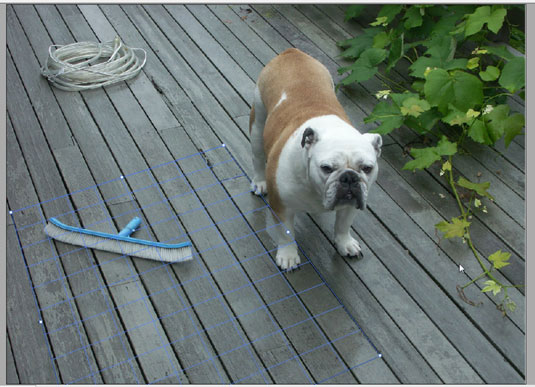
Koristite objekte na slici za izgradnju perspektivne ravnine.
Nakon što se kreiraju četiri kutna čvora ravnine, alat se automatski prebacuje na alat za uređivanje ravnine.
Odaberite i povucite kutne čvorove kako biste napravili točnu ravninu.
Mrežna mreža trebala bi biti plava, a ne žuta ili crvena, ako je točna.
Nakon stvaranja ravnine, možete je premjestiti, skalirati ili preoblikovati. Imajte na umu da vaši rezultati ovise o tome koliko se ravnina točno podudara s perspektivom slike.
Svoju prvu sesiju Vanishing Point možete koristiti za jednostavno stvaranje perspektivnih ravnina, a zatim kliknite U redu. Ravnine se pojavljuju u sljedećim sesijama Vanishing Point kada odaberete Filter→ Vanishing Point. Spremanje perspektivnih ravnina posebno je korisno ako planirate kopirati i zalijepiti sliku u Vanishing Point i trebate imati gotovu ravninu za ciljanje.
Odaberite alat Stamp u prozoru Vanishing Point, a zatim odaberite On s padajućeg popisa Heal na traci s opcijama.
Na slici Vanishing Point.psd klonirali smo plavu metlu.
Dok je još uvijek odabran alat Stamp, prijeđite preko dijela područja ili dijela slike koji želite klonirati i pritisnite Alt-klik (Windows) ili Option-klik (Mac) da biste ga definirali kao izvor za kloniranje.
U Vanishing Point.psd kliknuli smo srednji dio plave metle.
Bez klikanja, pomaknite se prema stražnjoj strani ravnine perspektive (možete čak i klonirati izvan ravnine), a zatim kliknite i povucite da biste reproducirali klonirani dio slike.
Počnite od 7. koraka i klonirajte bilo koju regiju slike bliže prednjoj strani perspektivne ravnine.
Klonirana regija je sada klonirana kao veća verzija sebe.
Možete koristiti opcije alata Marquee u bilo kojem trenutku, prije ili nakon odabira. Kada premjestite alat Marquee, alat Stamp ili alat Brush u ravninu, granični okvir je označen, što pokazuje da je ravnina aktivna.
Kliknite OK.
Da biste sačuvali informacije o ravnini perspektive, spremite dokument u JPEG, PSD ili TIFF formatu.
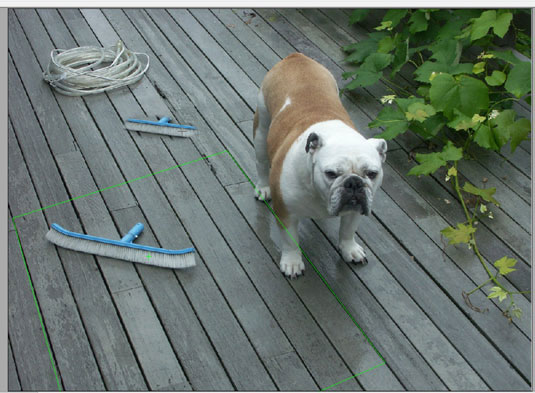
Klonirano kao manja verzija, u ispravnoj perspektivi za svoju novu lokaciju.
Šum na slikama sastoji se od bilo kakve zrnatosti ili teksture koja se javlja. Filtri šuma, kao što je dodatak za Photoshop CS6 Add Noise, proizvode nasumične teksture i zrnatost na slici.
Saznajte kako koristiti Adobe Illustrator CC za izradu neobičnih oblika teksta. Uzmite u obzir nove tehnike za prilagodbu teksta u različitim oblicima.
Naučite kako uvesti fotografije koje se već nalaze na vašem tvrdom disku, kao i nove fotografije iz memorijskih kartica u Adobe Lightroom Classic.
Jednostavan i praktičan način za stvaranje redaka i stupaca teksta pomoću opcija vrste područja u Adobe Creative Suite (Adobe CS5) Illustrator. Ova značajka omogućuje fleksibilno oblikovanje teksta.
Otkrijte kako očistiti crtano skeniranje u Adobe Photoshop CS6 koristeći npr. Threshold alat. Uklonite pozadinske boje i artefakte za savršene crno-bijele slike.
Kada uređujete fotografije i portrete u Photoshopu CC, ispravite efekt crvenih očiju s lakoćom. Ovaj vodič pruža korak po korak upute za učinkovito korištenje alata za ispravanje crvenih očiju.
Otkrijte kako spremiti svoj Adobe Illustrator CS6 dokument u PDF format sa detaljnim koracima i savjetima. Sačuvajte svoje radove i olakšajte dijeljenje s drugima uz PDF format.
Rješavanje rezolucije slike u Photoshopu je ključno za kvalitetu ispisa. U ovom članku pružamo korisne informacije o promjeni razlučivosti slike i savjetima za optimizaciju.
Naučite kako primijeniti transparentnost na SVG grafiku u Illustratoru. Istražite kako ispisati SVG-ove s prozirnom pozadinom i primijeniti efekte transparentnosti.
Nakon što uvezete svoje slike u Adobe XD, nemate veliku kontrolu nad uređivanjem, ali možete mijenjati veličinu i rotirati slike baš kao i bilo koji drugi oblik. Također možete jednostavno zaokružiti kutove uvezene slike pomoću kutnih widgeta. Maskiranje vaših slika Definiranjem zatvorenog oblika […]







